विंडोज 10 में थीम कैसे बदलें (सभी तरीके)
विंडोज 10 उन विषयों का समर्थन करता है जिनमें कस्टम डेस्कटॉप पृष्ठभूमि, ध्वनियां, माउस कर्सर, डेस्कटॉप आइकन और एक उच्चारण रंग शामिल हो सकते हैं। विंडोज 10 में थीम बदलने के लिए आप कई तरीकों का इस्तेमाल कर सकते हैं। आइए उन सभी की समीक्षा करें।
विज्ञापन
विंडोज 10 में, आप का उपयोग करके अतिरिक्त थीम प्राप्त कर सकते हैं विंडोज स्टोर या उन्हें a. से स्थापित करें थीमपैक फ़ाइल. विषयों में शामिल हो सकते हैं:
- डेस्कटॉप पृष्ठभूमि: एक छवि, छवियों का एक सेट, या एक ठोस रंग जिसे वॉलपेपर के रूप में उपयोग किया जा सकता है।
- रंग की। विंडोज 10 खिड़की के फ्रेम, खिड़की की सीमाओं, सक्रिय तत्वों और चयनित वस्तुओं का रंग बदलने की अनुमति देता है।
- ध्वनि। ध्वनियों का एक सेट जो विभिन्न घटनाओं जैसे सूचनाओं, संदेश संवाद, विंडो संचालन, रीसायकल बिन को खाली करने आदि के लिए असाइन किया जाता है।
- स्क्रीन सेवर। स्क्रीन बर्न-इन जैसे मुद्दों से बहुत पुराने CRT डिस्प्ले को क्षतिग्रस्त होने से बचाने के लिए स्क्रीन सेवर बनाए गए थे। इन दिनों, वे ज्यादातर मनोरंजक दृश्यों के साथ पीसी को निजीकृत करने या अतिरिक्त पासवर्ड सुरक्षा के साथ इसकी सुरक्षा में सुधार करने के लिए उपयोग किए जाते हैं।
- संकेत। डिफ़ॉल्ट रूप से, विंडोज 10 बिना किसी कस्टम कर्सर के बंडल में आता है और विंडोज 8 के समान कर्सर का उपयोग करता है। जो उपयोगकर्ता अपने OS को अनुकूलित करना पसंद करते हैं, वे उन्हें बदलना चाह सकते हैं।
- डेस्कटॉप चिह्न। थीम इस पीसी, रीसायकल बिन आदि जैसे आइकन बदल सकते हैं।
जहां विंडोज 10 थीम स्टोर करता है
विंडोज 10 अलग-अलग फोल्डर के तहत थीम स्टोर करता है।
-
वे थीम जिन्हें आपने अपने Microsoft खाते से मैन्युअल रूप से स्थापित, सहेजा या समन्वयित किया है, फ़ोल्डर में संग्रहीत हैं
%LocalAppData%\Microsoft\Windows\Themes. - डिफ़ॉल्ट थीम वे हैं जो विंडोज 10 के साथ पहले से इंस्टॉल आती हैं। वे फ़ोल्डर में पाए जा सकते हैं
C:\Windows\Resources\Themes. - उच्च कंट्रास्ट थीम। - थीम जो आपकी स्क्रीन पर आइटम को देखना आसान बनाती हैं। वे विंडोज 10 के ईज ऑफ एक्सेस फीचर का हिस्सा हैं। वे फ़ोल्डर में पाए जा सकते हैं
C:\Windows\Resources\Aase of Access थीम्स.
वर्तमान विषय रजिस्ट्री में पाया जा सकता है। निम्नलिखित कुंजी के अंतर्गत CurrentTheme स्ट्रिंग (REG_SZ) मान देखें:
HKEY_CURRENT_USER\SOFTWARE\Microsoft\Windows\CurrentVersion\Themes
निम्न स्क्रीनशॉट देखें:

विंडोज 10 में थीम बदलने के लिए, निम्न कार्य करें।
- को खोलो सेटिंग ऐप.

- के लिए जाओ वैयक्तिकरण -> विषयों.
- दाईं ओर, अपनी पसंद की थीम पर क्लिक करें एक विषय लागू करें.
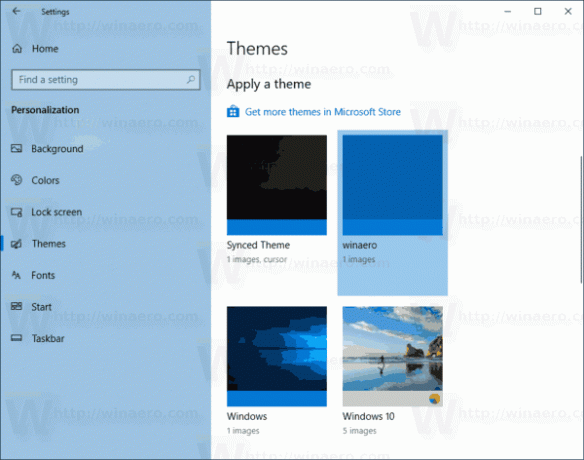
- विषय अब लागू किया गया है।
वैकल्पिक रूप से, आप कस्टम थीम, या किसी भी डिफ़ॉल्ट थीम, या उच्च कंट्रास्ट थीम को तुरंत लागू करने के लिए क्लासिक कंट्रोल पैनल एप्लेट का उपयोग कर सकते हैं।
कंट्रोल पैनल का उपयोग करके विंडोज 10 में थीम बदलें
- कीबोर्ड पर विन + आर की दबाएं।
- रन बॉक्स में निम्न कमांड टाइप या कॉपी-पेस्ट करें:
Explorer.exe शेल {ED834ED6-4B5A-4bfe-8F11-A626DCB6A921}. - इससे क्लासिक वैयक्तिकरण एप्लेट खुल जाएगा। इसे स्थापित करने के लिए सूची में वांछित विषय पर क्लिक करें।

सेटिंग्स का उपयोग करके एक उच्च कंट्रास्ट थीम लागू करें
- को खोलो सेटिंग ऐप.

- पहुंच में आसानी -> उच्च कंट्रास्ट पर जाएं।
- दाईं ओर, विकल्प सेट करें उच्च कंट्रास्ट चालू करें.
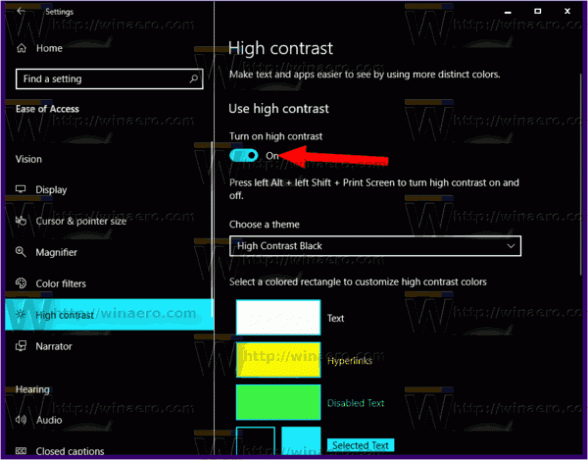
- से एक विषय चुनें ड्रॉप डाउन सूची में, चार पूर्व-स्थापित उच्च कंट्रास्ट थीम में से एक चुनें।
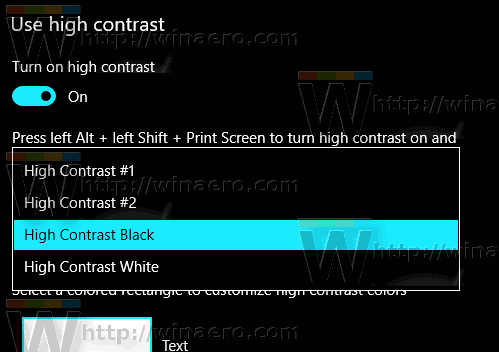
अंत में, आप फ़ाइल एक्सप्लोरर जैसे फ़ाइल प्रबंधक ऐप से थीम लागू कर सकते हैं।
फाइल एक्सप्लोरर से विंडोज थीम बदलें
- खोलना फाइल ढूँढने वाला अनुप्रयोग।
- उस फ़ोल्डर में नेविगेट करें जिसमें उस विषय की *.थीम फ़ाइल है जिसे आप लागू करना चाहते हैं। इस आलेख की शुरुआत में डिफ़ॉल्ट फ़ोल्डर्स का उल्लेख किया गया है। उदाहरण के लिए, फ़ोल्डर पर जाएँ
C:\Windows\Resources\Themes. - थीम लागू करने के लिए *.थीम फ़ाइल पर डबल-क्लिक करें। विषय लागू होगा। साथ ही, विंडोज 10 सेटिंग ऐप के थीम पेज को खोलेगा।
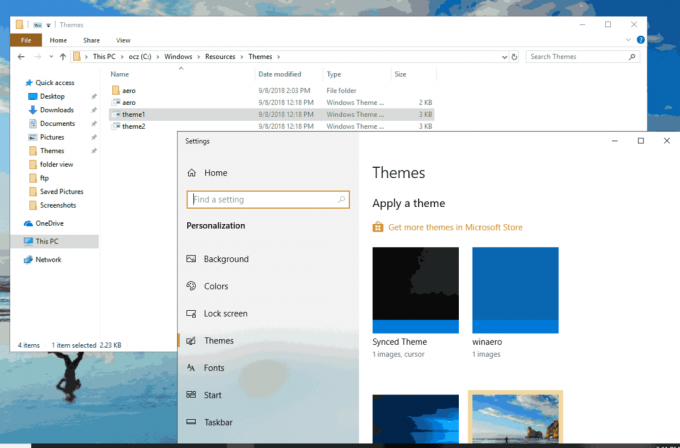
Winaero थीम स्विचर के साथ अपनी थीम बदलें
विनेरो थीम स्विचर एक एप्लिकेशन है जो आपको कमांड लाइन से विंडोज थीम बदलने की अनुमति देता है। इसका मुख्य रूप से कमांड प्रॉम्प्ट के साथ या बैच फ़ाइल में उपयोग करने का इरादा है जहां आप एक कस्टम थीम के आवेदन को स्वचालित करना चाहते हैं।
वाक्य रचना इस प्रकार है:
ThemeSwitcher.exe path_to_file.theme
किसी एक डिफ़ॉल्ट थीम को लागू करने के लिए, आप निम्न आदेश चला सकते हैं:
themewitcher.exe c:\Windows\Resources\Themes\theme1.theme
बिना पैरामीटर के ऐप चलाने से निम्न GUI खुल जाएगा।

इस ऐप के बारे में उपयोगी टिप्स और ट्रिक्स जानने के लिए कृपया निम्नलिखित लेख देखें:
https://winaero.com/blog/change-windows-10-theme-from-the-command-prompt/
बस, इतना ही।


